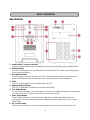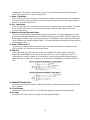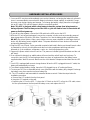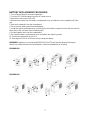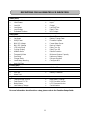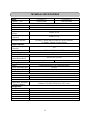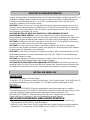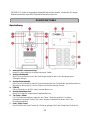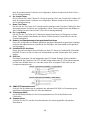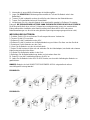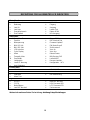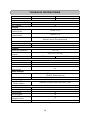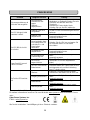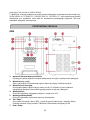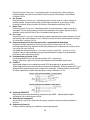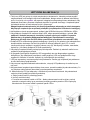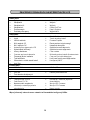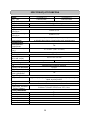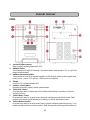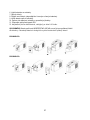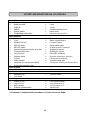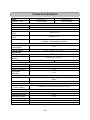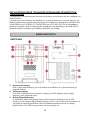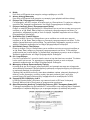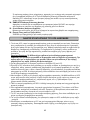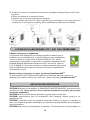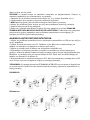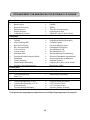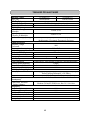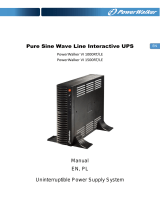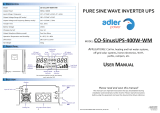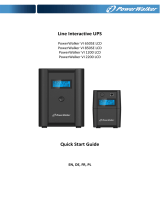Cyber Power PR1500ELCD Instrukcja obsługi
- Kategoria
- Zasilacze bezprzerwowe (UPS)
- Typ
- Instrukcja obsługi
Niniejsza instrukcja jest również odpowiednia dla

K01-0000235-00
PR1000ELCD / PR1500ELCD
User’s Manual

2
IMPORTANT SAFETY INSTRUCTIONS
This manual contains important safety instructions. Please read and follow all instructions carefully
during installation and operation of the unit. Read this manual thoroughly before attempting to unpack,
install, or operate your UPS.
CAUTION! The UPS must be connected to a grounded AC power outlet with fuse or circuit breaker
protection. DO NOT plug the UPS into an outlet that is not grounded. If you need to de-energize this
equipment, turn off and unplug the UPS.
CAUTION! DO NOT USE FOR MEDICAL OR LIFE SUPPORT EQUIPMENT! CyberPower Systems
does not sell products for life support or medical applications. DO NOT use in any circumstance that
would affect the operation and safety of life support equipment, medical applications, or patient care.
CAUTION! Hazardous live parts inside can be energized by the battery even when the AC input power
is disconnected.
CAUTION! To prevent the risk of fire or electric shock, install in a temperature and humidity controlled
indoor area, free of conductive contaminants. (Please see specifications for acceptable temperature
and humidity range).
CAUTION! To reduce the risk of electric shock, do not remove the cover, except to service the battery.
There are no user serviceable parts inside, except for the battery.
CAUTION! To avoid electrical shock, turn off the unit and unplug it from the AC power source before
servicing the battery or installing a computer component.
CAUTION! DO NOT USE WITH OR NEAR AQUARIUMS! To reduce the risk of fire, do not use with or
near aquariums. Condensation from the aquarium can come in contact with metal electrical contacts
and cause the machine to short out.
INSTALLING YOUR UPS SYSTEM
UNPACKING
The box should contain the following:
(1) UPS Unit x 1; (2) Emergency Power Off Cable (gray) x 1; (3) Serial Cable x 1; (4) USB Cable x 1 (5)
User Manual x 1; (6) Management software Disk x 1; (7) Function Setup Guide x 1; (8) IEC to IEC
Power cord x 2
OVERVIEW
The PR1000ELCD/PR1500ELCD provides automatic voltage regulation for inconsistent utility power.
The PR1000ELCD/PR1500ELCD features 405 Joules of surge protection, and provides battery backup
during power outages. The PR1000ELCD/PR1500ELCD ensures consistent power to your computer
system and its included software will automatically save your open files and shut down your computer
system during a utility power loss.
HOW TO DETERMINE THE POWER REQUIREMENTS OF YOUR
EQUIPMENT
1.Make sure that the total Volt-Amp (VA) requirements of your computer, monitor, and
peripheral equipment does not exceed 1000VA/1500VA.
2.Ensure that the equipment plugged into the battery power-supplied/surge outlets does
not exceed the UPS unit's rated capacity (1000VA/900W for PR1000ELCD, 1500VA/1350W for
PR1500ELCD). If the rated unit capacities are exceeded, an overload condition may occur and cause
the UPS unit to shut down or the circuit breaker to trip.

3
BASIC OPERATION
DESCRIPTION
1. Power Switch / Power On Indicator
Used as the master on/off switch for equipment connected to the battery power supplied outlets.
2. Online Indicator
This LED is illuminated when the utility power is normal and the UPS outlets are providing power,
free of surges and spikes.
3. On Battery Indicator
During a severe brownout or blackout, this LED is illuminated and an alarm sounds (two short
beeps followed by a pause) to indicate the UPS is operating from its internal batteries.
4. Fault
This LED is illuminated if there is a problem with the UPS.
5. Replace Battery Indicator
This LED is illuminated to remind users to replace the battery.
6. Tab / Status Button
For UPS status information, press the button for 1 second. For additional information including the
use of the button as a Tab, please refer to the Function Setup Guide.
7. Enter / Setup Button
Press the Setup button for 1 second to enter setup menu and then select the functions for
configuration. For more information about the Setup/Enter button, please refer to the Function
Setup Guide.
8. Up / Control Button
Press the Control button for 1 second to enter control menu and then select the functions for

4
configuration. This button is also used to scroll up. For more information about the Control/Up
button, please refer to the Function Setup Guide.
9. Down / Test Button
Press the Test switch for 1 second to enter test menu and then select the functions for configuration.
This button is also used to scroll down. For more information about the Test/Down button, please
refer to the Function Setup Guide.
10. Esc / Logs Button
Press the Logs button for 1 second to view the events or logs that have been recorded. This button
is also used to exit a menu. For more information about Logs/Esc button, please refer to the
Function Setup Guide.
11. Battery and Surge Protected Outlets
The unit has eight battery powered/surge suppression outlets for connected equipment to ensure
temporary uninterrupted operation of your equipment during a power failure. (DO NOT plug a laser
printer, paper shredder, copier, space heater, vacuum, sump pump or other large electrical devices
into the “Battery and Surge Protected Outlets”. The power demands of these devices may overload
and damage the unit.)
12. Serial / USB Ports to PC
The Serial and USB ports allow connection and communication between the computer and the
UPS unit. Note: Only one port can be used at a time.
13. EPO Port
Use the provided gray EPO cable to connect to a provided EPO contact switch. Follow the
appropriate circuit diagram to the right to wire the cable to your EPO configuration. The EPO
remote switch is a switch installed in an outside area, connected to the unit via the Emergency
Power Off cable. In case of an emergency, it can be used to immediately cut-off power from the
UPS.
14. SNMP/HTTP Network Slot
Remove the cover panel to install an optional RMCARD to remotely monitor and manage your UPS
over a network.
15. Circuit Breaker
Located on the back of the UPS, the circuit breaker provides overload and fault protection.
16. AC Input
Connect the AC power cord to a properly wired and grounded outlet.

5
HARDWARE INSTALLATION GUIDE
1. Your new UPS may be used immediately upon receipt. However, recharging the battery for at least 8
hours is recommended to ensure that the battery's maximum charge capacity is achieved. Charge
loss may occur during shipping and storage. To recharge the battery, simply leave the unit plugged
into an AC outlet. The unit will charge in both the on and off position.
Note: This UPS is designed with a safety feature to keep the system from being turned on
during shipment. The first time you turn the UPS on, you will need to have it connected to AC
power or it will not power up.
2. If you will use the software, connect the USB cable to the USB port on the UPS.
3. With the UPS unit off and unplugged, connect the computer, monitor, and any externally powered
data storage device (Zip drive, Jazz drive, Tape drive, etc. into the battery power supplied outlets.
DO NOT plug a laser printer, copier, space heater, vacuum, paper shredder or other large electrical
device into the battery power supplied outlets. The power demands of these devices will overload
and possibly damage the unit.
4. Plug the UPS into a 2 pole, 3 wire grounded receptacle (wall outlet). Make sure the wall branch outlet
is protected by a fuse or circuit breaker and does not service equipment with large electrical
demands (e.g. air conditioner, refrigerator, copier, etc. Avoid using extension cords.
5. Depress the power switch to turn the unit on. The power on indicator light will illuminate and the unit
will "beep".
6. If an overload is detected, an audible alarm will sound and the unit will emit one long beep. To
correct this, turn the UPS off and unplug at least one piece of equipment from the battery power
supplied outlets. Wait 10 seconds. Make sure the circuit breaker is depressed and then turn the UPS
on.
7. Your UPS is equipped with an auto-charge feature. When the UPS is plugged into an AC outlet, the
battery will automatically recharge.
8. To maintain optimal battery charge, leave the UPS plugged into an AC outlet at all times.
9. To store your UPS for an extended period, cover it and store with the battery fully charged. Recharge
the battery every three months to ensure battery life.
10. The LCD module is wall-mountable for extended distance control. Follow the steps below for
installation procedure.
a. Remove the LCD module from the front panel.
b. Hang the LCD module on the wall.
c. Replacing the LCD on the UPS - To place the LCD back on the UPS, roll up the LCD cable, return
it to the space between the front panel & battery cover, and replace the LCD.

6
CYBERPOWER GREENPOWER UPS™ TECHNOLOGY
CyberPower’s Green Commitment
CyberPower is dedicated to the development of green products, and has adopted
Green practices throughout its business, including: membership in Climate Savers
Computing Initiative (CSCI), accordance with the Restriction on Hazardous
Substances (RoHS), Waste Electrical and Electronic Equipment (WEEE) protocols,
as well as ISO 14001 and IECQ QC080000. CyberPower pledges to provide the
advanced energy solution for the environment and become a leading eco-friendly
organization in the UPS industry.
Reduce Energy Cost with GreenPower UPS
TM
Technology
CyberPower’s goal is not only to provide eco-friendly products but also to bring the best value for
consumers. The advanced energy-saving design improves the operating efficiency and eliminates
waste energy consumption. As a result, consumers will enjoy significant energy cost savings with the
adoption of GreenPower UPS
TM
technology.
BATTERY REPLACEMENT
CAUTION! Read and follow the IMPORTANT SAFETY INSTRUCTIONS before servicing the
battery. Service the battery under the supervision of personnel knowledgeable of
batteries and their precautions.
CAUTION! When replacing batteries, replace with the same type and number of batteries or battery
packs.
CAUTION! Use only the specified type of battery. See your dealer for replacement batteries.
CAUTION! The battery may present the risk of electrical shock. Do not dispose of batteries in
a fire, as they may explode. Follow all local ordinances regarding proper disposal of batteries.
CAUTION! Do not open or mutilate the batteries. Released electrolyte is harmful to the skin
and eyes and may be toxic.
CAUTION! A battery can present a high risk of short circuit current and electrical shock. Take
the following precautions before replacing the battery:
1. Remove all watches, rings or other metal objects.
2. Only use tools with insulated handles.
3. DO NOT lay tools or other metal parts on top of battery or any battery terminals.
4. Disconnect the charging source prior to connecting or disconnecting battery terminals.
5. Wear rubber gloves and boots.
6. Determine if the battery is inadvertently grounded. If inadvertently grounded, remove source
of ground. CONTACT WITH A GROUNDED BATTERY CAN RESULT IN ELECTRICAL
SHOCK! The likelihood of such shock will be reduced if such grounds are removed during
installation and maintenance (applicable to a UPS and a remote battery supply not having a
grounded circuit)

7
BATTERY REPLACEMENT PROCEDURE:
1. Turn off and unplug all connected equipment.
2. Turn the UPS off and unplug it from the AC power source.
3. Remove the front panel of the UPS.
4. Remove two screws from the battery compartment cover and slide the cover completely off of the
unit.
5. Remove the batteries from the compartment.
6. Disconnect the battery wires from the batteries.
7. Install the replacement batteries by connecting the wire bundle (composed of one red wire and one
black wire) to the connector from the battery pack.
8. Put the batteries back into the compartment.
9. Re-install the battery compartment cover and tighten the retaining screws.
10. Put the front panel back on the UPS.
11. Recharge the UPS for 8-16 hours to fully charge the battery.
REMINDER: Batteries are considered HAZARDOUS WASTE and must be disposed of properly.
Almost any retailer that sells lead-acid batteries collects used batteries for recycling.
PR1000ELCD
PR1500ELCD

8
DEFINITIONS FOR ILLUMINATED LCD INDICATORS
Status Menu
Operation Mode
Load Power
Load VA
Load Amps
Load Energy
Estimated Runtime
Battery Information
Input
Output
Last Self Test
Date & Time
NCL Output
Setup Menu
Setup Wizard
Language
Utility Power
MIN O/P Voltage
MAX O/P Voltage
LCD Auto Sleep
Cycling Display
Audible Alarm
Temporarily Mute
Sensitivity
Charge Mode
Low Battery Warning
Auto Self Test
Date & Time
Battery Change Date
Firmware Update
Power Meter Reset
Back to Default
Delay Turn On
Delay Turn Off
Reboot Duration
Minimum Restore Capacity
Uptime on Battery
Reserve Runtime
Configure NCL
Control Menu
UPS On/Off
NCL On/Off
Test Menu
Self Test
Alarm Test
Battery Calibration
Logs Menu
Transfer Event X1-X10
Fault Event F1-F10
Model Name
Last Battery Change
Next Battery Change
UPS Firmware Version
LCD Firmware Version
Serial Number
For more information about functions setup, please refer to the Function Setup Guide.

9
TECHNICAL SPECIFICATIONS
Model
PR1000ELCD
PR1500ELCD
Capacity (VA)
1000VA/900W
1500VA/1350W
Input
Frequency Range
47~63Hz (Auto Sensing)
AVR Function
Yes
Output
On Battery Output
Voltage
230Vac +/-5%
On Battery Output
Frequency
50/60Hz +/-1%
Overload Protection
On Utility: Circuit Breaker & Internal Current Protection
On Battery: Internal Current Limiting
Surge Protection
Lightning / Surge
Protection
Yes
Operating Temperature
+32F to 104F ( 0C to 40C )
Physical
Total # of UPS outlets
IEC x 8
Maximum
Dimensions(LxWxH)
432 x 170 x 221 mm
Weight (kg)
18.9kg
25.1kg
Battery
Battery
Sealed Maintenance Free Lead Acid Battery
Typical Recharge Time
8 hours
Charging Current(Max.)
1.3A
User Replaceable
Yes
Status Indicators
Indicators
Power On, LCD Display, Online, On Battery, Fault, Replace Battery
Audible Alarms
On Battery, Low Battery, Overload
Communication
PowerPanel
®
Business
Edition Software
Windows 7/Vista/XP/2000/Server 2003, Linux
Management
Self -Test
Yes
Auto-Charger
Yes
Auto-Restart
Yes
USB interface
Yes
Expansion Port
Yes
EPO Port
Yes

10
TROUBLESHOOTING
Problem
Possible Cause
Solution
Circuit breaker button is
projecting from the back of
the unit.
Circuit breaker has
tripped due to an
overload.
Turn the UPS off and unplug at least one
piece of equipment. Wait 10 seconds, reset
the circuit breaker by depressing the
button, and then turn the UPS on.
The UPS does not perform
expected runtime.
Battery not fully
charged.
Recharge the battery by leaving the UPS
plugged in.
Battery is slightly worn
out.
Contact CyberPower Systems about
replacement batteries at
support@cpsww.eu
The UPS will not turn on.
The on/off switch is
designed to prevent
damage by rapidly
turning it off and on.
Turn the UPS off. Wait 10 seconds and
then turn the UPS on.
The battery is worn
out.
Contact CyberPower Systems about
replacement batteries at
support@cpsww.eu
Mechanical problem.
Contact CyberPower Systems at
support@cpsww.eu
PowerPanel® Business
Edition is inactive.
The USB cable is not
connected.
Connect the USB cable to the UPS unit
and an open serial port on the back of the
computer. You must use the cable that
came with the unit.
The unit is not
providing
battery power.
Shutdown your computer and turn the
UPS off. Wait 10 seconds and turn the
UPS back on. This should reset the unit.
The fault LED is
illuminated.
Overload
Remove excessive load and restart the
UPS.
Output Short
Contact CyberPower Systems at
support@cpsww.eu
Battery Overcharge
Contact CyberPower Systems at
support@cpsww.eu
Over Temperature
Contact CyberPower Systems at
support@cpsww.eu
Additional troubleshooting information can be found at www.cpsww.eu
For more information, visit www.cpsww.eu or contact
Cyber Power Systems, Inc.
E-MAIL: sales@cpsww.eu
All rights reserved. Reproduction without permission is prohibited.

11
DE
PR1000ELCD / PR1500ELCD
Bedienungsanleitung

12
WICHTIGE SICHERHEITSHINWEISE
In dieser Anleitung finden Sie wichtige Hinweise, den Sie bei der Installation und Wartung der USV und
der Batterien befolgen sollten! Bitte lesen und folgen Sie allen Anweisungen sorgfältig während der
Installation und des Betriebes der USV. Lesen Sie sie vollständig durch, bevor Sie das System
auspacken, installieren und in Betrieb nehmen.
ACHTUNG! Diese USV muss an einen geerdeten Stromkreis angeschlossen werden, der mit einer
Sicherung oder Stromkreisunterbrecher abgesichert ist. Schließen Sie keinesfalls die USV an einen
Stromkreis an, der nicht geerdet ist. Wenn Sie dieses System entladen müssen, trennen Sie die USV
vom Stromkreis und schalten Sie sie aus.
ACHTUNG! NUTZEN SIE DIESE USV KEINESFALLS FÜR MEDIZINISCHE ODER
LEBENSERHALTENDE GERÄTE! CyberPower verkauft keine Geräte für medizinische oder
lebenserhaltende Anwendungen. Nutzen Sie diese USVs unter keinen Umständen bei Geräten, die in
irgendeiner Form lebenserhaltende oder medizinische Systeme oder Patientenpflege unterstützen.
ACHTUNG! Die Batterien in der USV versorgen im Innern der USV Teile mit gefährlicher Spannung,
auch wenn das Geräte nicht an einen Stromkreis angeschlossen ist.
ACHTUNG! Um Feuer und Stromschläge zu vermeiden, installieren Sie die USV in geregelten
Innenräumen ohne Kontakt zu leitenden Geräten oder Oberflächen. (Bitte beachten Sie die Hinweise
für die Vorgaben für Temperatur- und Luftfeuchte).
ACHTUNG! Um das Risiko für elektrische Schläge zu verringern, öffnen Sie keinesfalls die USV. Bis
auf die Batterie befinden sich keine zu wartenden Teile in der USV. Öffnen Sie nur die Abdeckung
allein um die Batterie zu warten.
ACHTUNG! Um elektrische Schläge zu vermeiden, schalten Sie die USV ab und trennen Sie sie vom
Stromkreis bevor Sie die Batterie warten oder Geräte anschließen.
ACHTUNG! NICHT IN DER NÄHE VON AQUARIEN AUFSTELLEN! Um die Gefahr von Feuer zu
vermeiden stellen Sie die USV nicht in der Nähe von Aquarien auf. Kondensierendes Wasser könnte
mit metallischen oder elektrischen Teilen zusammenkommen und einen Kurzschluss verursachen.
INSTALLION IHRER USV
AUSPACKEN
Der Karton sollte folgende Teile beinhalten:
(1) eine USV; (2) ein Emergency Power Off Kabel (grau); (3) ein Serielles Kabel; (4) ein USB-Kabel; (5)
eine Bedienungsanleitung; (6) eine Software CD; (7) Anleitung Setup Einstellungen; (8) zwei
Stromkabel
ÜBERBLICK
Die PR1000ELCD/PR1500ELCD hat eine automatische Spannungsregulierung bei Instabiler
Versorgungsspannung. Die PR1000ELCD/PR1500ELCD bietet einen Überspannungsschutz von 405
Joule und schaltet bei Stromausfall auf batterie-gepufferte Stromversorgung um. Die
PR1000ELCD/PR1500ELCD liefert konstanten Strom für Ihren Computer und die mitgelieferte
Software fährt Ihren Computer im Falle eine Stromausfalles geregelt herunter.
WIE SIE DEN STROMBEDARF IHRER GERÄTE ERMITTELN
1. Stellen Sie sicher, dass der gesamte Volt-Amp (VA) Bedarf Ihres Computers, Monitors und
Peripheriegeräte 1000VA/1500VA nicht übersteigen.
2. Stellen Sie sicher, dass die an die USV angeschlossenen Geräte insgesamt nicht die angegeben
Kapazität Ihrer USV übersteigt. (1000VA/900W für for PR1000ELCD, 1500VA/1350W für for

13
PR1500ELCD). Sollte die angegebene Kapatzität überschritten werden, schaltet die USV wegen
Überlast automatisch ab und der Stromkeisunterbrecher spricht an.
GRUNDFUNKTIONEN
Beschreibung
1. Netzsschalter / Funtionsanzeige
Haupt-Ein-/Ausschalter für die angeschlossenen Geräte.
2. Anzeige Netztbetrieb
Dieses Icon leuchtet auf, wenn das Gerät eingeschaltet ist und an den Ausgängen keine
Störungen anliegen.
3. Anzeige Batteriebetrieb
Dieses Icon leuchtet bei bei starken Stromschwankungen bzw. Stromausfall, gleichzeitig ertönt ein
aktustisches Warnsignal (2 x kurzes Piepsen im Wechsel mit einer Pause).
4. FEHLER
Gibt es Störungen in der USV selbst, leuchtet dieses Icon.
5. Anzeige Batteriewechsel
Dieses Icon zeigt den empfohlenen Batteriewechsel an.
6. Tab Taster / Status
Für USV Statusinformationen halten Sie den Taster 1 Sekunde gedrückt. Für weitere
Informationen benutzen Sie den Tab Taster. Weitere Hinweise hierzu finden Sie ihn der
Einstellungsanleitung.
7. Enter / Setup Taster
Durch Drücken des Setup Tasters für 1 Sekunde gelangen Sie in das Setup Menü. Wählen Sie

14
dann die enstprechenden Funktionen zur Konfiguration. Weitere Hinweise hierzu finden Sie ihn
der Einstellungsanleitung.
8. Up / Control Taster
Durch Drücken des Control Tasters für 1 Sekunde gelangen Sie in das Control Menü. Wählen Sie
dann die enstprechenden Funktionen zur Konfiguration. Weitere Hinweise hierzu finden Sie ihn
der Einstellungsanleitung.
9. Down / Test Taster
Drücken Sie den Test Taster für 1 Sekunde und Sie gelangen in das Test Menü. Wählen Sie dann
die enstprechenden Funktionen zur Konfiguration. Dieser Taster ermöglicht auch das Blättern im
Menü. Weitere Hinweise hierzu finden Sie ihn der Einstellungsanleitung.
10. Esc / Logs Button
Drücken Sie den Test Taster für 1 Sekunde um gesepicherte Daten und Ereignisse zu sehen.
Dieser Taster ermöglicht das Benden der Menüs. Weitere Hinweise hierzu finden Sie ihn der
Einstellungsanleitung.
11. Batterie- und Überspannungsschutz gesicherte Steckdosen
Diese USV verfügt über acht Batterie-gepufferte und gegen Überspannung gesicherte Ausgänge
mit denen die angeschlossenen Verbraucher bei Störungen und Stromausfall vorüberghehend
versorgt werden.
12. Serieller/USB PC-Anschluss
Dieser Anschluss ermöglicht eine Verbindung an einen PC über eine Serieller/USB-Schnittstelle.
HINWEIS: Es kann nur ein Anschluss zur Kommunikation und der Steuerung der USV genutzt
werden
13. EPO Port
Zur Nutzung verwenden Sie das beiliegenden grau EPO Kabel. Befolgen Sie die Installation
entsprechend dem Diagramm. Der EPO Schalter sollten entfernt der USV Zone platziert warden.
Im Falle eines Notfalls lassen sich somit die von der USV versorgten Geräte sofort von der
Energieversorgung trennen.
14. SNMP/HTTP Netzwerkschacht
Entfernen Sie die Abdeckung zur Installation der optionalen RMCARD zur Fensteuerung und
erweiteretem Management der USV über das Netztwerk.
15. Sicherungsschalter
Auf der Rückseite befindet sich der Sicherungsautomat zum Schutz bei Überlast oder
Fehlfunktion.
16. Stromanschluss
Schließen Sie die USV mit dem Anschlusskabel an eine ordnungsgemäße und geerdete
Steckdose an.

15
INSTALLIEREN DER USV
1. Sie können Ihre neue USV gleich nach dem Erhalt nutzen. Zuvor empfehlen wir Ihnen jedoch, die
Batterien für mindestens acht Stunden aufzuladen, um sicher zu stellen, dass die Batterie ihre
maximale Kapazität erreicht hat. Während des Transportes oder der Lagerung kann es zu teilweiser
Entladung gekommen sein. Um die Batterien aufzuladen, schließen Sie die USV einfach an Ihr
Stromnetz an. Das Aufladen der Batterien erfolgt auch, wenn das Gerät abgeschaltet ist.
Hinweis: Diese USV verfügen über ein Schutzsystem das ein Einschalten beim Transport verhindert.
Zum ersten Einschalten muss die USV mit dem Netzkabel an das Stromnetz angeschlossen werden.
2. Wenn Sie die mitgelieferte Software nutzen, verbinden Sie USV und PC mit dem mitgelieferten
USB-Kabel.
3. Schließen Sie alle externen Geräte, wie Computer, Monitor oder externe Datenspeichergeräte, wie
z.B. ein Zip-Laufwerk, an die Batterie-gepufferten Steckdosen der USV an, wenn diese
Ausgeschalten und selbst nicht angeschlossen ist. Schließen Sie KEINESFALLS Laser-Drucker,
Kopierer, Heizlüfter, Staubsauber, Aktenvernichter oder große Stromverbraucher an die USV an. Der
Leistung dieser Geräte übersteigt die verfügbare Leistung der USV und führt unter Umständen zu
Beschädigungen der USV.
4. Schließen Sie die USV an eine vorschriftsgemäß angeschlossene und geerdet Steckdose an.
Stellen Sie sicher, dass die Leitung über einen geeigneten Sicherungsschutz verfügt, und dass an
dieser Steckdose keine weiteren großen Verbraucher, wie z.B. Heizlüfter oder Staubsauger,
angeschlossen sind.
5. Betätigen Sie den Einschaltknopf, um die USV einzuschalten. Die Kontroll-LED leuchtet auf und das
Gerät gibt ein kurzes akustisches Signal.
6. Ist eine Überlast an die USV angeschlossen ertönt ein langanhaltendes akustisches Signal. Schalten
Sie die USV ab und warten nach dem Entfernen von mindestens einem Verbraucher 10 Sekunden
bevor Sie die USV wieder einschalten. Überprüfen Sie den Stromkreis-Unterbrecher, und aktivieren
Sie diesen, falls er angesprochen haben sollte.
7. Ihre USV ist mit einer automatischen Lade-Kontrolle versehen. Sobald die USV selbst an ein
Stromnetz angeschlossen ist, beginnt Sie automatisch die Batterien zu laden, auch wenn das Geräte
selbst nicht eingeschaltet ist.
8. Um eine optimale Ladung der Batterien aufrecht zu erhalten, lassen Sie die USV ständig an Ihr
Stromnetz angeschlossen.
9. Sollten Sie die USV über einen längeren Zeitraum nicht nutzen, lagern Sie diese mit voll
aufgeladenen Batterien und laden Sie diese in einem Abstand von ca. drei Monaten immer wieder
auf, um die Batterien vor Schaden zu bewahren.
10. Das LCD Modul ermöglicht die Montage an der Wand und der damit verbundenen entfernten
Bedienung. Befolgen Sie die folgenden Installationsanweisungen.
a. Entfernen Sie das LCD Modul von der Frontblende.
b. Befestigen Sie das LCD Modul an der Wand.
c. Anbringen des LCD Moduls an der USV – Rollen Sie das Kabel zusammen und stecken Sie es in
den Zwischenraum hinter der Frontblende und den Batterien. LCD Modul einklicken.

16
CYBERPOWER GREENPOWER USV TECHNOLOGIE
CyberPower’s Green-IT Engagement
CyberPower engagiert sich bei der Entwicklung von Green-IT PRodukten und
bringt im gesamten Produktions- und Geschäftsumfeld Green-IT Technologies
zum Einsatz, was auch in der Mitgliedschaft der Climate Savers Computing
Initiative (CSCI), der Reduktione gefährlicher Stoffe (RoHS), der
Entsorgungsrichlinien für elektrischen und elektonischen Schrott (WEEE), wie
auch der Zertifizierung nach ISO 14001 und IECQ QC080000 zum Ausdruck
kommt. CyberPower versichert, fortschrittliche und umweltschonende Produkte zu
fertigen, um so zu einem der führenden umweltfreundlichen Unternehmen in der
USV-Industrie zu werden.
Reduzierung der Energiekosten mittels der GreenPower UPS
TM
Technologie
CyberPower’s Ziel ist es nicht nur umweltfreundliche Geräte herzustellen, sondern auch um dem
Anwender die besten Vorteile zu verschaffen. Das fortschrittiche Energie-Spar-Design optimiert die
Effizeinz und verhindert die Energieverschwendung. Als Resultat wird der Anwender durch die
Nutzung der GreenPower UPS
TM
Technologie mit erheblichen Energiekosteneinsparungen belohnt.
BATTERIE AUSTAUSCH
ACHTUNG! Lesen und befolgen Sie unbedingt die WICHTIGEN SICHERHEITSANWEISUNGEN
bevor Sie die Batterien warten bzw. wechseln. Tun Sie dies nur unter Aufsicht und nach
Anweisung von qualifiziertem Fachleuten.
ACHTUNG! Beim Ersetzen der Batterien nur mit der gleichen Art und Anzahl der Batterien oder Akkus
ersetzen.
ACHTUNG! Nutzen Sie ausschließlich die vorgeschriebenen Batterien. Wenden Sie sich diesbezüglich
ggfls. an Ihren Händler.
ACHTUNG! Im Umgang mit Batterien besteht die Gefahr eines elektrischen Schlages. Werfen Sie die
Batterien auf keinen Fall in ein Feuer, da sie explodieren könnten. Befolgen Sie die örtlichen
Vorschriften für eine ordentliche Entsorgung.
ACHTUNG! Öffnen oder beschädigen Sie die Batterie keinesfalls. Austretendes Elektrolyt kann giftig
sein und Haut und Augen verätzen.
ACHTUNG! Bei Kurzschluss der Batterie treten sehr hohe Kurzschlussströme auf und es besteht die
Gefahr eines elektrischen Schlages. Beachten Sie folgende Vorsichtsmaßnahme, bevor sie die
Batterien warten:
1. Legen Sie Armbanduhr, Ringe und alle metallischen Teile ab.

17
2. Verwenden sie ausschließlich Werkzeuge mit Isolationsgriffen.
3. Legen Sie KEINESFALLS Werkzeuge oder metallische Teile auf die Batterie oder in das
Batteriefach.
4. Trennen Sie die Ladequelle vor dem Anschließen oder Abtrennen der Batterieklemmen.
5. Tragen Sie Gummihandschuhe und Gummistiefel.
6. Vergewissern Sie sich, dass die Batterie nicht versehentlich geerdet ist. Entfernen Sie etwaige
Erdungen. DIE ERDUNG EINER BATTERIE KANN ZU EINEM ELEKTRISCHEN SCHLAG FÜHREN!
Die Wahrscheinlichkeit eines solchen Schlages kann verringert werden, wenn eine versehentliche
Erdung während der Installation oder Wartung entfernt wird (diese trifft für USV und externe
Batterieerweiterungen zu, die nicht an eine geerdete Spannungsversorgung angeschlossen sind.)
WECHSELN DER BATTERIEN:
1. Schalten Sie die USV ab und trennen Sie alle angeschlossenen Verbraucher.
2. Trennen Sie die USV vom Netz.
3. Entfernen Sie die Frontblende von der USV.
4. Entfernen Sie die Schrauben von der Batteriebadeckung und ziehen Sie diese von dem Gerät ab.
5. Entnehmen Sie die Batterien aus dem Fach.
6. Lösen Sie die Batterien von den Anschlusskabeln.
7. Setzen Sie die Austausch-Akkus ein und verbinden Sie den Kabeladapter (rote Kabel und schwarze
Kabel) entsprechend mit den Akkus.
8. Schieben Sie die Batterien wieder in das Fach.
9. Befestigen Sie die Batterieabdeckung wieder und schrauben diese fest.
10. Setzen Sie nun die Frontblende wieder an die USV an.
11. Laden Sie die Batterien in der USV für 8-16 Stunden, um eine volle Aufladung der Batterien zu
gewährleisten.
HINWEIS: Batterien sind als UMWELTGEFÄHRDENDER ABFALL eingestuft und müssen
vorschriftsgemäß entsorgt warden!
PR1000ELCD
PR1500ELCD

18
DEFINITIONS FOR ILLUMINATED LCD INDICATORS
Status Menü
Betriebsmodus
Belastung
Last VA
Last Amp
Energieverbrauch
Erw. Laufzeit
BAT INFO
Eingang
Ausgang
Letzter Test
Datum & Zeit
NCL Ausgang
Setup Menü
Setup Menü?
Sprache
Netzspannung
MIN O/P Volt
MAX O/P Volt
LCD Auto Aus
Cycle Display
Alarm
Temporär Mute
Sensitivität
Ladebetrieb
Low BAT Warnung
Auto Selbsttest
Datum & Zeit
BAT Wechsel Dat
Firmware Update?
PW Meter Reset?
Zurücksetzen?
Verz. An
Verz. Aus
Reboot Dauer
MIN Restore CAP
Laufzeit BAT
Reserve Laufzeit
Konfiguration NCL
Control Menü
USV AN/AUS
NCL AN/AUS
Test Menü
Selbsttest
Alarm Test
BAT Kalibrierung
Log Menü
X1-X10
F1-F10
Modell Name
Last BAT Wechsel
Next BAT Wechsel
USV Firmware VER
LCD Firmware VER
Seriennummer
Weitere Informationen finden Sie im Anhang Anleitung Setup Einstellungen.

19
TECHNISCHE SPEZIFIKATIONEN
Modell
PR1000ELCD
PR1500ELCD
Kapazität (VA)
1000VA/900W
1500VA/1350W
Eingang
Frequenzbereich
47~63Hz (autosensorik)
AVR Funktion
Ja
Ausgang
Ausgangsspannung im
Batterie-Modus
230Vac +/-5%
Ausgangsfrequens im
Batterie-Modus
50/60Hz +/-1%
Überladungsschutz
USV: Stromkreisunterbrechung & Interne Strombegrenzung,
Batterie: Interne Strombegrenzung
Spannungsschutz
Blitzschutz/Unterspannung
Ja
Betriebstemperatur
+32F to 104F ( 0C to 40C )
Aufmaße
Anzahl der Steckdosen
IEC x 8
Maximale Dimensionen
(LxWxH)
432 x 170 x 221 mm
Gewicht (kg)
18.9kg
25.1kg
Batterien
Batterien
Wartungsfreie Blei-Säure-Akkumulatoren
Typische Ladezeit
8 Stunden
Ladestrom (max.)
1.3A
Durch Anwender
austauschbar
Ja
Status Anzeigen
Anzeigen
Eingeschaltet, LCD-Anzeige, Netzbetrieb, Batteriebetrieb,
FEHLER, Batteriewechsel
Akustische Signale
Batterie_Modus, Batterie schwach, Überlast
Kommunikation
PowerPanel
®
Business
Edition Software
Windows 7/Vista/XP/2000/Server 2003, Linux
Management
Self -Test
Ja
Automatische Aufladung
Ja
Auto-Neustart
Ja
USB Anschluss
Ja
SNMP/HTTP
Netzwerkschacht
Ja
EPO Port
Ja

20
FEHLERSUCHE
Problem
Mögliche Ursache
Lösung
Sicherungsschalter an de
Rückseite hat ausgelöst.
Der Stromkreis-
Unterbrecher hat
wegen
Überlast
angesprochen.
Schalten Sie die USV ab und entfernen sie
mindestens en Endgerät. Warten Sie zehn
Sekunden und drücken dann den
Stromkreis-
Unterbreche-Taster wieder hinein.
Schalten Sie nun die USV wieder ein.
Die USV bringt nicht die
erwartete Laufzeit.
Batterien sind nicht
voll geladen.
Laden Sie die Batterien wieder auf, indem
Sie die USV am Stromnetz angeschlossen
belassen.
Batterien sind
aufgebraucht.
Kontaktieren Sie CyberPower Systems für
Austauschbatterien unter:
support@cpsww.eu
Die USV läßt sich nicht
einschalten.
Der Ein-/Ausschalter
ist so konzipiert, dass
er Schaden durch zu
schnelles Ein- und
Ausschalten
verhindert.
Schalten Sie die USV aus und warten Sie
10 Sekunden bevor Sie sie wieder
einschalten.
Die Batterien sind
aufgebraucht.
Kontaktieren Sie CyberPower Systems für
Austauschbatterien unter:
support@cpsww.eu
Ein mechanisches
Problem liegt vor.
Kontaktieren Sie CyberPower Systems
unter:
support@cpsww.eu
PowerPanel® Personal
Edition ist inaktiv.
Das USB-Kabel ist
nicht richtig
angeschlossen.
Überprüfen Sie den Anschluss erneut und
verwenden Sie nur die mitgelieferten
Kabel.
Die USV liefert keinen
Batteriestrom.
Schalten Sie die USV ab und nach 10
Sekunden wieder ein. Damit sollte die USV
zurückgesetzt sein und die Verbindung
zum PC wieder stehen.
Die Fehler LED leuchtet
auf.
Überlast
Entfernen Sie entsprechend zu starke
Verbraucher und starten Sie die USV neu.
Ausgang Kurzschluss
Kontaktieren Sie CyberPower Systems
unter:
support@cpsww.eu
Batteriefehler
Kontaktieren Sie CyberPower Systems
unter:
support@cpsww.eu
Übertemperatur
Kontaktieren Sie CyberPower Systems
unter:
support@cpsww.eu
Weitere Fehleranalyse-Informationen finden die auf der Seite: www.cpsww.eu
Für weitere Informationen besuchen Sie unser Webseite www.cpsww.eu oder kontaktieren Sie uns
unter:
Cyber Power Systems, Inc.
E-MAIL: sales@cpsww.eu
Alle Rechte vorbehalten. Vervielfältigung ist ohne Erlaubnis verboten.
Strona się ładuje...
Strona się ładuje...
Strona się ładuje...
Strona się ładuje...
Strona się ładuje...
Strona się ładuje...
Strona się ładuje...
Strona się ładuje...
Strona się ładuje...
Strona się ładuje...
Strona się ładuje...
Strona się ładuje...
Strona się ładuje...
Strona się ładuje...
Strona się ładuje...
Strona się ładuje...
Strona się ładuje...
Strona się ładuje...
Strona się ładuje...
Strona się ładuje...
Strona się ładuje...
Strona się ładuje...
Strona się ładuje...
Strona się ładuje...
Strona się ładuje...
Strona się ładuje...
Strona się ładuje...
Strona się ładuje...
Strona się ładuje...
Strona się ładuje...
Strona się ładuje...
Strona się ładuje...
-
 1
1
-
 2
2
-
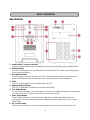 3
3
-
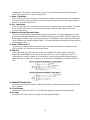 4
4
-
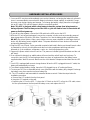 5
5
-
 6
6
-
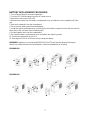 7
7
-
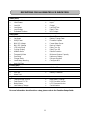 8
8
-
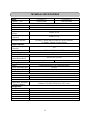 9
9
-
 10
10
-
 11
11
-
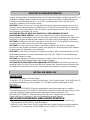 12
12
-
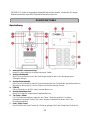 13
13
-
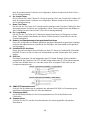 14
14
-
 15
15
-
 16
16
-
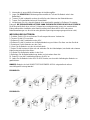 17
17
-
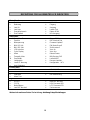 18
18
-
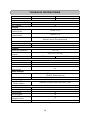 19
19
-
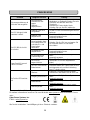 20
20
-
 21
21
-
 22
22
-
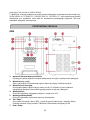 23
23
-
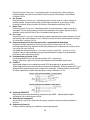 24
24
-
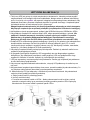 25
25
-
 26
26
-
 27
27
-
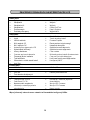 28
28
-
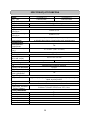 29
29
-
 30
30
-
 31
31
-
 32
32
-
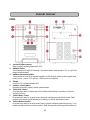 33
33
-
 34
34
-
 35
35
-
 36
36
-
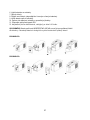 37
37
-
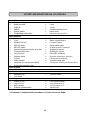 38
38
-
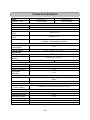 39
39
-
 40
40
-
 41
41
-
 42
42
-
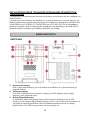 43
43
-
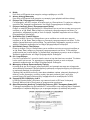 44
44
-
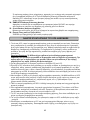 45
45
-
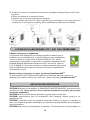 46
46
-
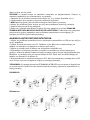 47
47
-
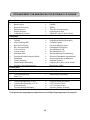 48
48
-
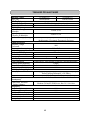 49
49
-
 50
50
-
 51
51
-
 52
52
Cyber Power PR1500ELCD Instrukcja obsługi
- Kategoria
- Zasilacze bezprzerwowe (UPS)
- Typ
- Instrukcja obsługi
- Niniejsza instrukcja jest również odpowiednia dla
w innych językach
- slovenčina: Cyber Power PR1500ELCD Používateľská príručka
Inne dokumenty
-
PowerWalker Basic VI 1000 SB UK Instrukcja obsługi
-
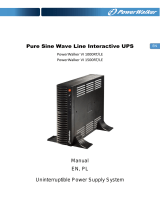 PowerWalker VI 1000 RT LE Instrukcja obsługi
PowerWalker VI 1000 RT LE Instrukcja obsługi
-
CyberPower UT1050EG instrukcja
-
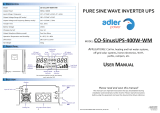 Adler Power CO-SinusUPS-400W-WM Instrukcja obsługi
Adler Power CO-SinusUPS-400W-WM Instrukcja obsługi
-
 Power Walker VFI 15000CP 3/3L Instrukcja obsługi
Power Walker VFI 15000CP 3/3L Instrukcja obsługi
-
ABB PowerValue 11 RT Quick Manual
-
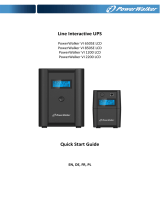 BlueWalker VI 1200 LCD Instrukcja obsługi
BlueWalker VI 1200 LCD Instrukcja obsługi
-
ABB PowerValue 11 RT G2 6-10 kVA Instrukcja obsługi
-
Trust Powertron 500VA UPS Instrukcja obsługi
-
ABB PowerValue 11 RT Quick Manual